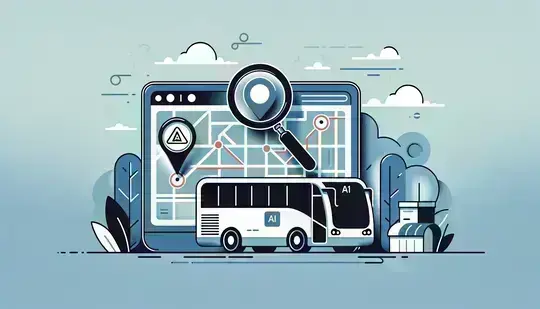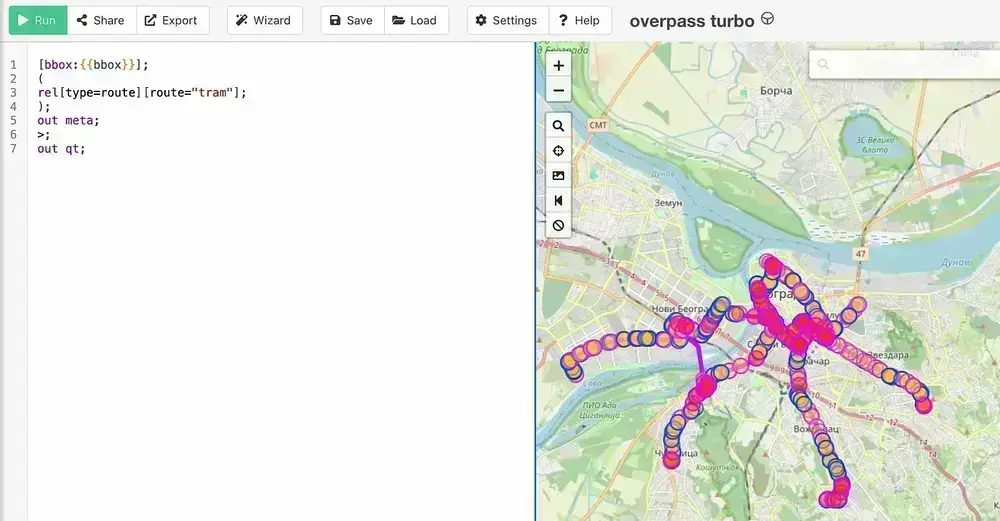Nous allons parler d'un détail important auquel vous devez prêter attention en premier lors de la localisation d'une photo. Il s'agit des numéros des itinéraires de transport en commun.
Il est beaucoup plus difficile de travailler avec eux qu'avec des panneaux de rue, car un bus, un tramway ou un train avec un certain numéro peut être sur une voie de dizaines, centaines et parfois milliers de kilomètres.
Voici une photo de Google Street View. On y voit un bus se dirigeant vers un pont typique de la ville. Le numéro de l'itinéraire du bus est A1. Que pouvons-nous faire avec cette image ?

Géolocaliser une photo avec une IA
Puisque OverPass Turbo ne peut pas faire de requêtes sur de grandes zones, la première chose que nous allons faire est de définir approximativement le pays et la ville où la photo peut être prise.
Ensuite, nous devons trouver tous les itinéraires numérotés A1 et trouver les endroits où ces itinéraires croisent le pont.
En regardant la photo, je peux seulement supposer qu'il s'agit d'une grande ville d'Europe de l'Est. Mais ce n'est pas du tout certain. Par conséquent, essayons d'utiliser l'aide de l'IA.
Ouvrez GeoSpy et téléchargez la photo.
Le résultat ? Pont Ada Huja, Belgrade, Serbie… Vérifions les coordonnées sur Google Maps.
Géolocaliser une photo avec OverPass Turbo
Malheureusement, l'IA s'est trompée. Il n'y a pas de ponts près de l'emplacement suggéré. Et le pont Ada Huja ne ressemble presque pas au pont illustré. Mais...
Testons l'hypothèse avec Belgrade et faisons une requête à OverPass Turbo.
Tester l’itinéraire
Ouvrez OverPass Turbo. Et exécutez la requête suivante :
[bbox:{{bbox}}];
(
rel[type=route][name~”А1"];
);
out meta;
>;
out qt;
Avec cette requête, nous trouvons tous les itinéraires dont le nom est approximativement similaire à A1 (utilisez le signe ~).
Bonne nouvelle : il y a un tel itinéraire à Belgrade !
Très bonne nouvelle : cet itinéraire traverse une grande rivière. Vérifions les coordonnées 44.8115968, 20.4405139 sur Google Maps et street view.
En avançant un peu (cela a pris moins d'une demi-minute) et on trouve l'endroit où l'image a été prise. Voir sur Google Maps : lien vers Google Maps
Tester les éléments visibles
D'accord, trouver où l'itinéraire du bus passe sur le pont est trop facile. Mais la recherche d'itinéraires dans OverPass Turbo peut être combinée avec la recherche de tous les autres types d'objets.
Essayons de trouver des bâtiments avec les mots « НИС Газпром Нефт » dans leurs noms :
[bbox:{{bbox}}];
(
rel[type=route][name~”А1"];
way[building][name~”НИС Газпром Нефт”];
);
out meta;
>;
out qt;
De même, vous pouvez rechercher des feux de signalisation, des passages piétons, des arbres, de l'eau, des bâtiments avec un certain nombre d'étages, et bien plus encore.
Il arrive souvent que pour les transports en commun, la photo ne montre pas le numéro de plaque, mais le nom de l'arrêt final est visible. Dans ce cas, la requête ressemblera à ceci :
[bbox:{{bbox}}];
(
rel[type=route][to~”Аеродром Никола Тесла”];
);
out meta;
>;
out qt;
Comme vous pouvez le voir, cette requête trouve déjà plus d'itinéraires qui vont vers l'aérodrome.
Si vous ne voyez pas de numéro d'itinéraire ou d'arrêts finaux sur la photo, mais que vous voyez un transport en commun circuler dans cette rue, c'est aussi une très bonne chose. C'est un fait important qui peut être utilisé pour affiner les requêtes en combinaison avec d'autres détails.
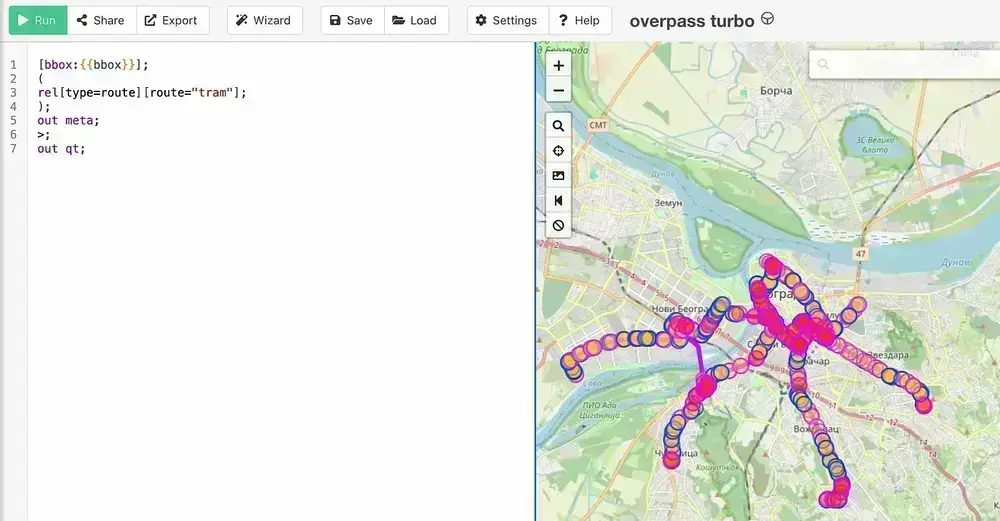
[bbox:{{bbox}}];
(
rel[type=route][route=”tram”];
);
out meta;
>;
out qt;
En déduire d’autres informations pertinentes
Cette requête montre tous les itinéraires de tramway de Belgrade. Comme vous pouvez le voir, ils ne sont pas si nombreux.
Même si la photo ne montre rien d'autre que le fait qu'un tramway circule parfois le long de cette rue, c’est suffisant pour réduire le nombre d'endroits qu'une personne peut voir en quelques heures (à condition que la ville ou la région soit connue).
En savoir plus sur la syntaxe des requêtes OverPass Turbo ici : Guide de syntaxe OverPass API.